如今,文字穿插海报设计风靡一时,它们以醒目的视觉效果吸引眼球。如果您想DIY一幅这样的海报,却不知从何下手,那么本文就是您的福音。php小编新一将为您带来详细的Photoshop制作指南,从选择字体到添加图像,一步步带您领略文字穿插海报的制作奥秘。
1.打开图片,Ctrl+J复制一层。

2.打上需要的文字。

3.给每个文字都添加图层蒙版。

4.把素材抠出来。

5.按住Ctrl键点击素材缩略图调出选区。

6.再分别点击蒙版,用黑色画笔涂抹想要穿插出来的部分即可。
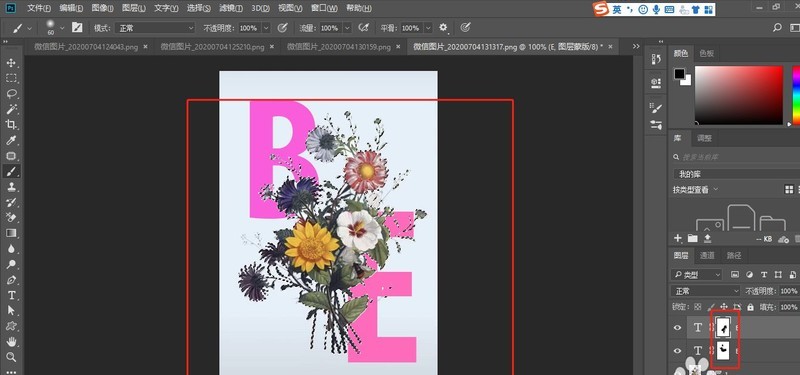
以上是Photoshop怎么制作一幅文字穿插的海报_Photoshop制作一幅文字穿插的海报教程的详细内容。更多信息请关注PHP中文网其他相关文章!




